
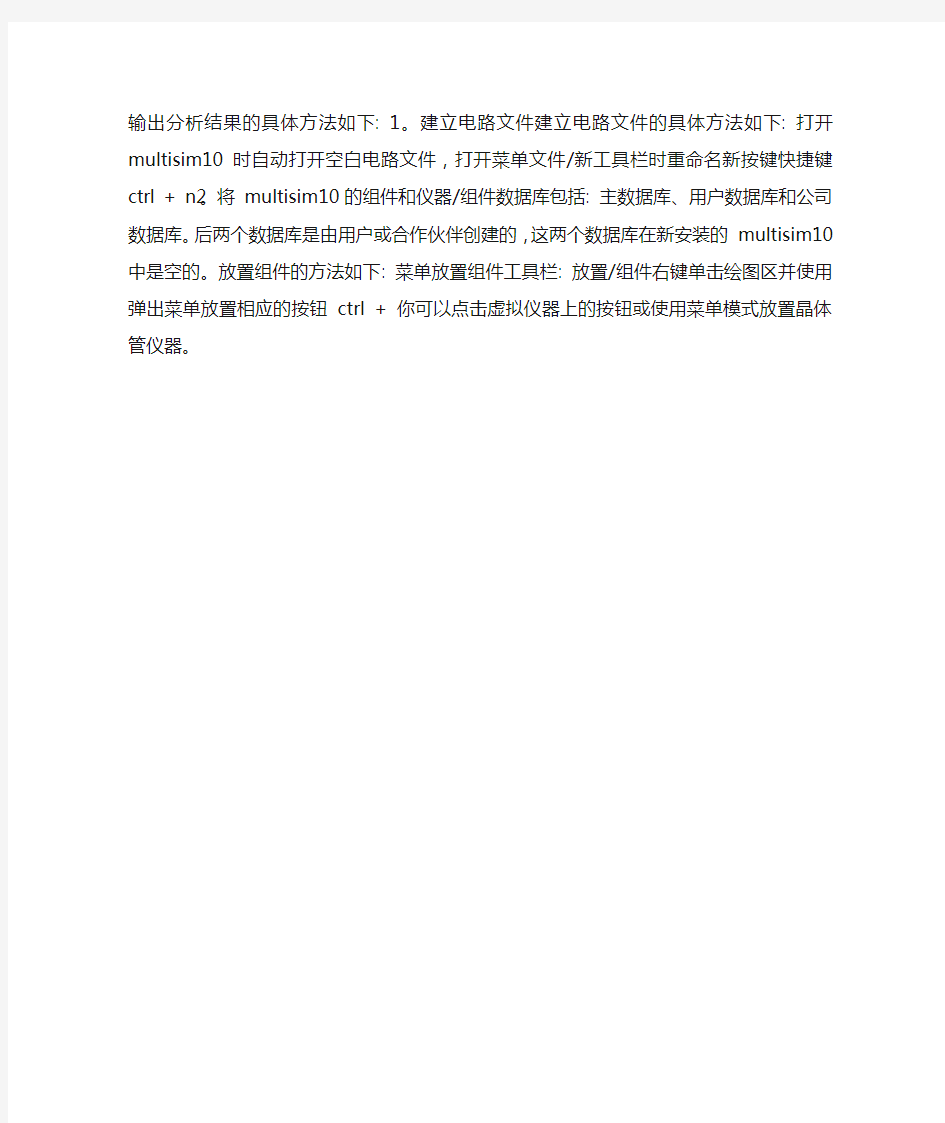
在众多eda 模拟软体中,multisim 软件界面友好,功能强大,易学易用,深受电气设计人员和开发人员的青睐。Multisim 是基于windows 平台的仿真工具,前身为ewb,由加拿大交互图像技术公司(iit)于1988年推出。1996年,iit 公司推出了一款电子设计自动化工具软件电子工作台(ewb) ,用于电子电路仿真和设计,该软件界面直观、操作方便、分析功能强大、易学易用。在ewb5.x 和ewb6.0之后,它对ewb 做了很大的改动,改名为multisim.iit,后被ni (national instruments)收购,软件更名为ni multisim。在第9版之后,对multisim2001、multisim7、multisim8、multisim9、multisim10等多个版本进行了升级,并介绍了单片机和虚拟仪器的仿真和应用。
包括菜单栏、标准工具栏、主工具栏、虚拟仪器工具栏、组件工具栏、模拟按钮、状态栏、电路图编辑区和其他组件。图13.1-1 multisim10用户界面菜单栏类似于windows 应用程序,如图13.1-2所示。图13.1-2 multisim 菜单baramong 他们,全球偏好和表属性下的选项菜单可以个性化的界面设置,和multisim10提供了两套电子元件符号标准: ansi: 美国国家标准协会,美国标准,这是默认的标准。本章采用了默认设置。德国国家标准协会,欧洲标准,符合中国标准。工具栏是标准的windows 应用程序样式。标准工具栏: 视图工具栏: 图13.1-3显示主工具栏和按钮的名称,图13.1-4显示组件工具栏和按钮的名称,图13.1-5显示虚拟仪器工具栏和仪器的名称。
图13.1-3 multisim10主工具图13.1-4 multisimcomponent 工具图13.1-5 multisim10虚拟仪器工具项目经理位于multisim10工作界面的左半部分,电路以分层形式显示,主要用于显示分层电路。这三个标签是: 层次: 显示不同的电路层次。点击“新”按钮生成电路2; 可视性: 设置是否显示电路的各种参数识别,如集成电路的引脚名称; 项目视图: 显示同一电路的不同页面。13.1.2 multisim10模拟的基本操作步骤如下:。
建立电路文件2。放置零件和仪器3。组件编辑4。连接和进一步调整。电路模拟6。输出分析结果的具体方法如下: 1。建立电路文件建立电路文件的具体方法如下: 打开multisim10时自动打开空白电路文件,打开菜单文件/新工具栏时重命名新按键快捷键ctrl + n2。将multisim10的组件和仪器/组件数据库包括: 主数据库、用户数据库和公司数据库。后两个数据库是由用户或合作伙伴创建的,这两个数据库在新安装的multisim10中是空的。放置组件的方法如下: 菜单放置组件工具栏: 放置/组件右键单击绘图区并使用弹出菜单放置相应的按钮ctrl + 你可以点击虚拟仪器上的按钮或使用菜单模式放置晶体管仪器。